編集ウィンドウ
Section 3 Expression Web 4の画面について
はじめに
作業中のサイトやWebページは、編集ウィンドウの上部にタブとして表示されます。サイトを開いている場合は、以下の図のように左端に[サイトビュー]タブが表示され、そのタブをクリックすると、[サイトビュー]ウィンドウに切り替わります。
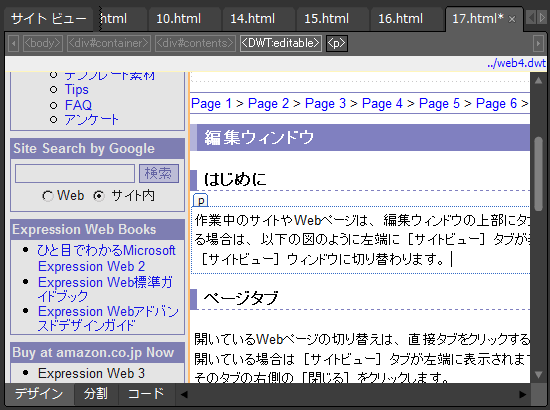
ページタブ
開いているWebページの切り替えは、直接タブをクリックするか、Ctrl+Tabキーを押します。サイトが開いている場合は[サイトビュー]タブが左端に表示されます。編集中のWebページを閉じるには、そのタブの右側の[閉じる]をクリックします。
すべてのWebページを閉じるには
開いているすべてのWebページを閉じるには[ウィンドウ]メニューの[すべてのページを閉じる]をクリックします。
クイックタグセレクターバー
ページタブの下にクイックタグセレクターバーがあり、HTMLタグが入れ子になった順序で表示されます。
タグを選択するには、そのタグのクイックタグセレクターのボタンをクイックします。また、右側の▼をクリックすると、[タグの選択][タグコンテンツの選択][タグの編集][タグを囲む]など、さまざまなタグの操作を行うことができるメニューが表示されます。
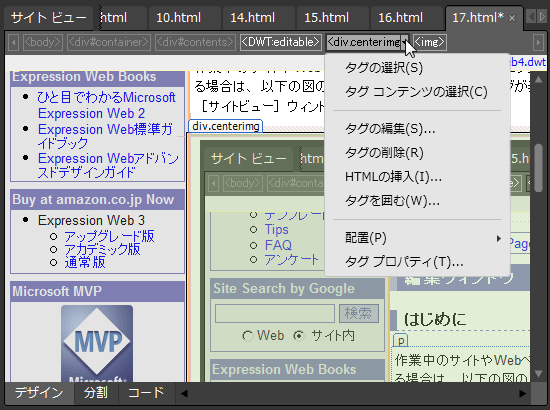
ページビューの切り替え
Expression Webでは、[デザイン][分割][コード]の3つのビューがあります。編集ウィンドウの左下の該当するタブをクリックすることで切り替えることができます。
| ページビューの種類 | 説明 |
|---|---|
| [デザイン]ビュー | Webページのデザインや編集を行うことができる。ワープロ感覚でWebページを作成することが可能。 |
| [分割]ビュー | [デザイン]ビュー[コード]ビューが上下に分かれて表示される。 |
| [コード]ビュー | HTMLが表示され、直接コードを編集できる。 |
INDEX
問題は解決しましたか?
操作方法、設定方法等で困ったら、 Expression Web Users Forum に投稿してください!

